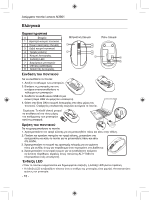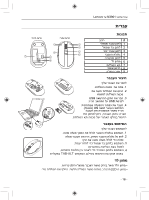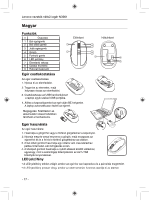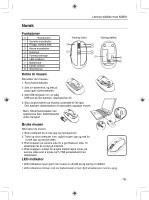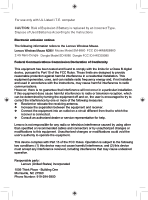Lenovo Wireless Mouse N3901 Lenovo Wireless Mouse N3901 - Page 23
日本語
 |
View all Lenovo Wireless Mouse N3901 manuals
Add to My Manuals
Save this manual to your list of manuals |
Page 23 highlights
Lenovo N3901 日本語 特長 # 1 2 3 4 5 6 LED 7 8 9 正面図 1 2 3 4 5 6 7 1 2 3. USB USB 4 ON 背面図 8 9 2 ON 1 1 2 3 4 ALT TAB LED ON LED LED - 20 -
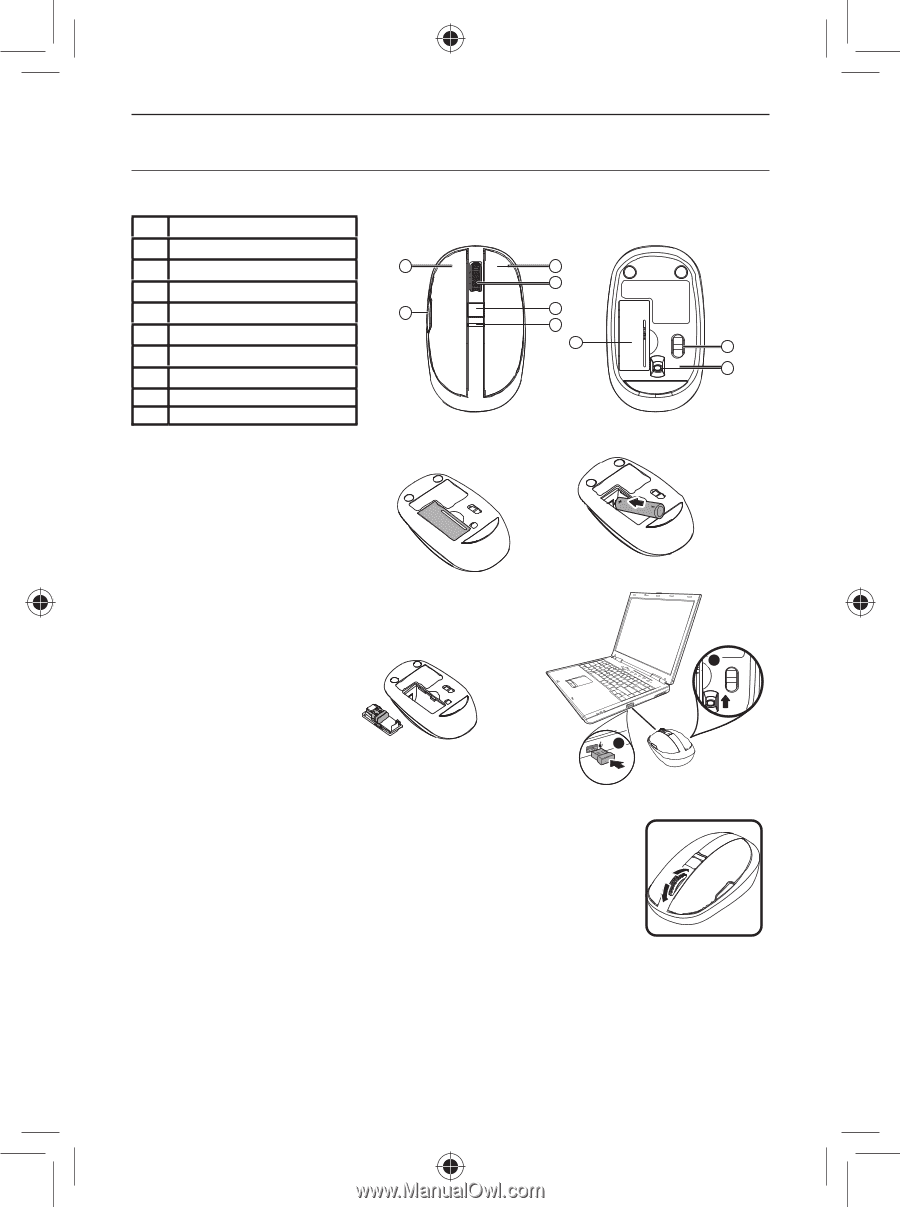
- 20 -
日本語
特長
Lenovo
ワイヤレス
マウス
N3901
正面図
背面図
マウスの
接続
マウスを
接続
するには
:
1.
電池
カバーを
開
きます
。
#
コンポーネント
1
左
マウス
ボタン
2
4
スクロール
ホイール
6
LED
インジケータ
7
電池
コンパートメント
8
光
センサ
9
電源スイッチ
2.
電池
を
入
れて
、電池
カバーを
再
度取
り
付
けます
。
3. USB
ドングルをお
使
いのノートブック
コンピュータの
空
いている
USB
ポートに
差
し
込
みます
。
4.
マウス
下部
の
電源
ボタンを
ON
の
位置
にセットします
。
ノー
トブック
コンピュータが
自動的
にマウスを
検出
します
。
マウスの
使用
マウスを
使用
するには
:
1.
画面上
で
上下
にスクロールするには
、
スクロール
ホイールを
使用
します
。
2.
ページを
上下
にスクロールするには
、
スクロール
ホイールを
押
して
ホールドし
、
マウスを
上下
に
動
かします
。
LED
インジケータ
•
マウスの
電源
が
ON
にされ
、
ペアリングが
確立
されると
LED
インジケータが
緑色
に
点灯
します
。
•
電池容量
が
低下
すると
LED
インジケータが
赤色
で
点滅
します
。
すぐに
電池
を
交換
してください
。
5
3
右
マウス
ボタン
注: 移動するときはドングル
をバッテリーカバーの背面に
収納することができます。
3.
インターネットを表示する場合などは左側のボタンを使ってページ
に戻ります。
4.
中央のボタンは、コンピュータのキーボードで
ALT
を押しながら
TAB
を押す場合と同じように
開くウィンドウを切り替えます。
1
7
8
9
4
6
5
3
1
2
ON
2
左側
ボタン
機能ボタン